Gratis | Cómo eliminar metadatos de un PDF fácilmente
Última actualización el 15/08/2025 porLuis en Tutoriales de Editor de PDF
Los metadatos PDF siempre contienen mucha información sobre ti o sobre el documento, como la fecha de creación, el título, el nombre del autor, los datos del asunto, la fecha de modificación u otra información que se utilizó para crear el archivo. A veces, puede que quieras eliminar los metadatos del PDF para proteger la privacidad y los elementos confidenciales. Sin embargo, la mayoría de vosotros no sabéis cómo acceder a la información de metadatos de los archivos PDF, y mucho menos cómo eliminarla.
En vista de ello, este post viene como anillo al dedo. Aquí compartiremos algunos de los mejores programas para eliminar metadatos PDF, y te ofreceremos una guía paso a paso para ayudarte a deshacerte de los metadatos PDF. Desplázate hacia abajo para conocer los métodos eficaces.
Cómo eliminar metadatos PDF con Nitro
Nitro PDF es un fantástico programa que puede ayudarte a eliminar los metadatos de tus archivos PDF, y sólo tienes que seguir 3 sencillos pasos. Si es necesario, puedes utilizarlo para eliminar campos rellenables en PDF para aplanarlo.
Además, este software funciona perfectamente en la edición de PDF. Puedes utilizarlo para crear un PDF, comparar varios archivos PDF e incluso redactar información confidencial en tus documentos. También se puede utilizar como conversor de PDF para diferentes tareas de conversión si es necesario.
Paso 1. Abre el archivo PDF cuyos metadatos quieras eliminar con Nitro Pro.
Paso 2. Ve a la pestaña Proteger y elige "Eliminar metadatos" en la sección Redactar.
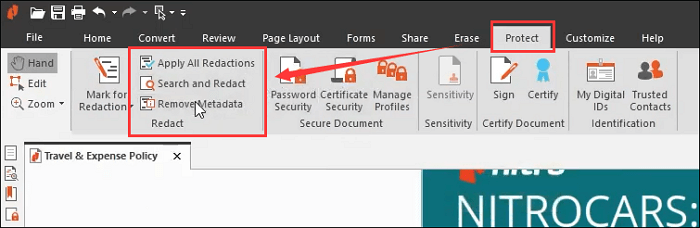
Paso 3. A continuación aparecerá una confirmación, y sólo tienes que pulsar la opción "Aceptar". Finalmente, Nitro eliminará los metadatos contenidos en tu documento PDF.
Cómo eliminar metadatos de un PDF en Adobe Acrobat DC
Adobe Acrobat es el software que necesitas si buscas un potente eliminador de metadatos PDF. Proporciona un conjunto de herramientas para la información oculta. Con este software, puedes ver, eliminar y editar fácilmente los metadatos PDF. Además, como otros programas profesionales para PDF, también te permite modificar el contenido, proteger el archivo con contraseña o incluso imprimirlo según tus necesidades.
Paso 1. Inicia Adobe Acrobat y abre tu documento PDF con este programa.
Paso 2. Haz clic en "Archivo" > "Propiedades" para abrir la ventana Propiedades del documento, donde podrás ver toda la información de los metadatos.
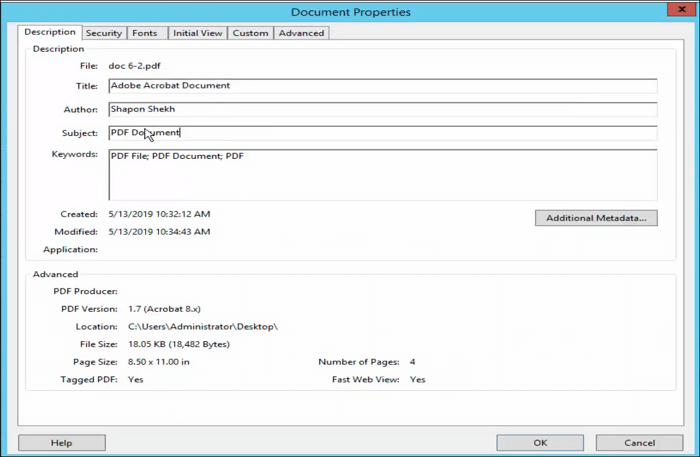
Paso 3. Vuelve a la interfaz principal y haz clic en "Proteger". A continuación, elige "Eliminar información oculta" en la segunda barra de herramientas.
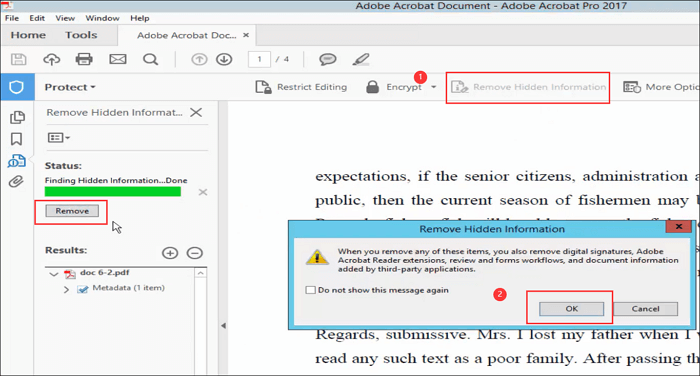
Paso 4. Haz clic en el botón "Eliminar" del panel izquierdo. Una vez hecho esto, guarda tu archivo PDF editado.
Cómo eliminar los metadatos de un archivo PDF con Foxit
Como alternativa a Adobe Acrobat, Foxit también funciona bien en la edición y gestión de PDF. Este programa hace que sea extremadamente fácil ver, editar y eliminar los metadatos como se indica a continuación:
Paso 1. Descarga e instala Foxit PhantomPDF en tu ordenador y abre tu archivo PDF con él.
Paso 2. Haz clic en "Archivo" > "Propiedades" > "Descripción" para ver los metadatos existentes.
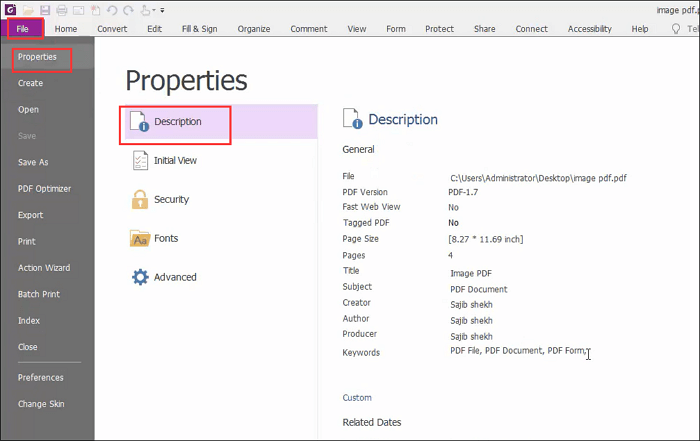
Paso 3. Para eliminar los metadatos o la información oculta, haz clic en "Proteger" > "Datos ocultos" > "Eliminar información oculta".

Paso 4. En el cuadro de diálogo emergente, selecciona la información del documento que deseas eliminar. Para eliminar los metadatos, sólo tienes que marcar la casilla "Metadatos" y pulsar el botón "Aceptar".
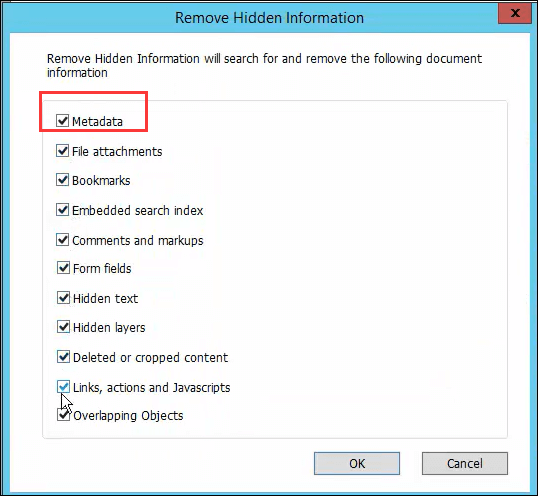
Paso 5. Una vez hecho esto, puedes guardar el archivo PDF editado, que no contiene información de metadatos.
Cómo eliminar metadatos PDF online gratis
Si eres un usuario ocasional y no te gusta instalar terceros en tu ordenador, puedes probar el eliminador de metadatos PDF online. Aquí tomamos PDFYeah como ejemplo.
Esta herramienta funciona en línea desde cualquier navegador web popular, incluidos Google, Firefox, etc. Su objetivo es ayudarte con tus tareas cotidianas en PDF, facilitando la compresión, edición y conversión de archivos PDF. Uno de sus aspectos más destacados es que este servicio online borrará automáticamente los archivos que subas al cabo de unas horas. Ahora vamos a comprobar cómo funciona para eliminar metadatos PDF:
Paso 1. Ve al sitio web oficial de PDFYeah y haz clic en "Examinar" para subir tu documento PDF.
Paso 2. Una vez importado el archivo, haz clic en el botón "Eliminar metadatos PDF" para iniciar la tarea.
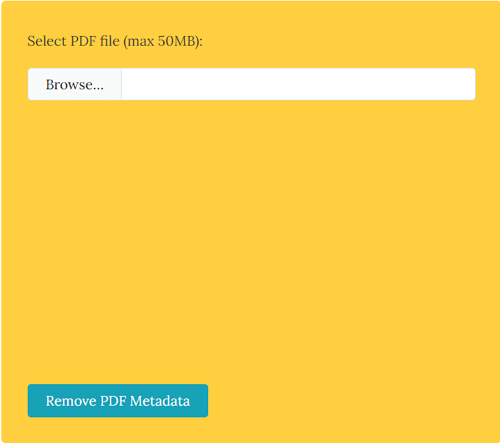
Paso 3. Por último, haz clic en Descargar archivo para guardarlo en tu carpeta local. O puedes enviar el archivo por correo electrónico para guardarlo.
El mejor lector, editor y conversor de PDF para Windows
Ya sea en el trabajo o en los estudios, es posible que trates habitualmente con documentos PDF. Aparte de ver y eliminar metadatos PDF, probablemente a menudo necesites editar, anotar y gestionar tus archivos PDF. En ese momento, un software de edición de PDF versátil como EaseUS PDF Editor es útil.
Este programa proporciona numerosas herramientas para facilitar la edición y creación de un PDF. Con su ayuda, puedes añadir/eliminar texto, insertar imágenes o anotar PDF resaltando, comentando, añadiendo flechas, etc. Si hay muchas páginas en tu documento PDF, puedes utilizar este software para gestionar los PDF con simples clics. Este software PDF te permite añadir contraseñas para proteger la privacidad de algunos documentos confidenciales.
EaseUS Editor de PDF
- Permite ver los metadatos del PDF con un solo clic
- Te ayuda a crear fácilmente archivos PDF interactivos o formularios PDF rellenables
- Convierte a o desde PDF en un instante
- Soporta tecnología OCR
Reflexiones finales
En esta página, puedes conocer algunos programas eliminadores de metadatos PDF fáciles de usar, y un tutorial detallado para deshacerte de los metadatos PDF. ¿Cuál prefieres? Elijas el que elijas, asegúrate de que puede satisfacer tus necesidades.




